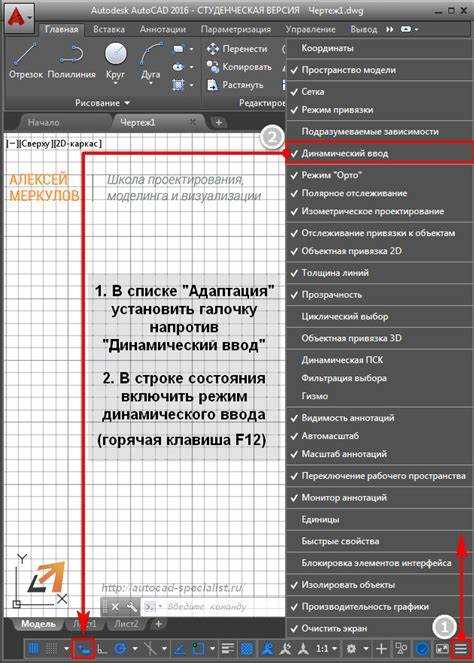
AutoCAD по умолчанию сохраняет резервные копии чертежей через каждые 10 минут. Эти файлы имеют расширение .sv$ и автоматически размещаются в системной папке временных файлов. Однако стандартные параметры не всегда соответствуют требованиям пользователей, особенно при работе с крупными проектами, где потеря даже 5 минут труда может быть критичной.
Для изменения частоты автосохранения откройте диалоговое окно настроек через команду OPTIONS или сочетание клавиш Ctrl + ,. Перейдите на вкладку Open and Save и укажите интервал в поле Automatic Save. Рекомендуемое значение – от 3 до 5 минут при работе с нестабильными сетевыми дисками или в условиях частых сбоев питания.
Чтобы изменить расположение автосохранений, воспользуйтесь вкладкой Files и настройте путь в параметре Automatic Save File Location. Указание нестандартного каталога на быстром SSD-накопителе снижает вероятность повреждения файлов и ускоряет восстановление данных.
Файлы автосохранения не открываются напрямую. Для восстановления работы необходимо переименовать .sv$-файл в .dwg и открыть его в AutoCAD. Рекомендуется регулярно проверять наличие таких файлов в каталоге автосохранения, особенно после аварийного завершения программы.
Как включить автосохранение в настройках AutoCAD

Откройте AutoCAD и введите команду OPTIONS в командной строке. Нажмите Enter для открытия окна параметров.
Перейдите на вкладку Open and Save. В разделе File Safety Precautions установите флажок Automatic Save.
Рядом находится поле Minutes Between Saves. Укажите интервал автосохранения в минутах. Рекомендуемое значение – 5. Это обеспечит частое резервное копирование без значительной нагрузки на систему.
Файлы автосохранения по умолчанию сохраняются с расширением .sv$ в папке, указанной в параметрах Automatic Save File Location. Чтобы изменить путь, вернитесь во вкладку Files и найдите параметр Automatic Save File Location. Укажите удобный каталог, например, на отдельном разделе диска или в облачном хранилище с синхронизацией.
Нажмите OK для применения настроек. После этого AutoCAD будет автоматически создавать резервные копии файлов с заданной периодичностью.
Где найти и изменить интервал автосохранения
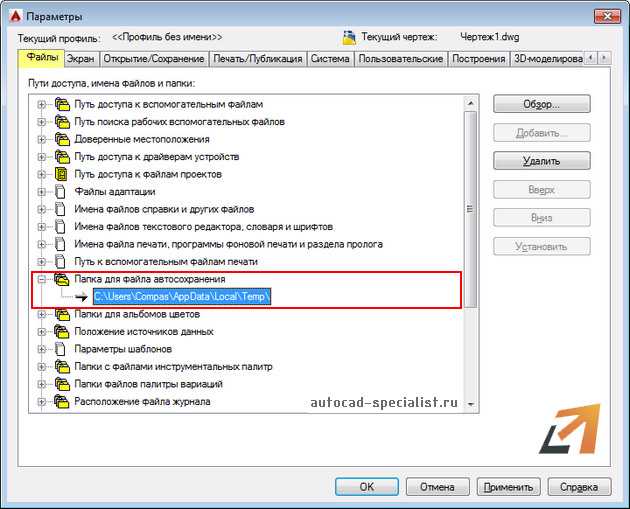
AutoCAD по умолчанию сохраняет резервные копии через каждые 10 минут. Чтобы изменить этот параметр, выполните следующие действия:
- Откройте командную строку в AutoCAD.
- Введите команду OPTIONS и нажмите Enter.
- Перейдите на вкладку Открытие и сохранение.
- Найдите раздел Автосохранение.
- В поле «Сохранять каждые» укажите нужный интервал в минутах. Минимальное значение – 1 минута.
Для быстрого доступа можно использовать системную переменную SAVETIME:
- В командной строке введите SAVETIME.
- Укажите новое значение в минутах. Например, 5 для сохранения каждые 5 минут.
- Значение 0 отключает автосохранение полностью.
- Рекомендуемый интервал – 5–10 минут в зависимости от сложности проекта.
После изменения параметров перезапуск AutoCAD не требуется.
Выбор папки для хранения автосохранённых файлов
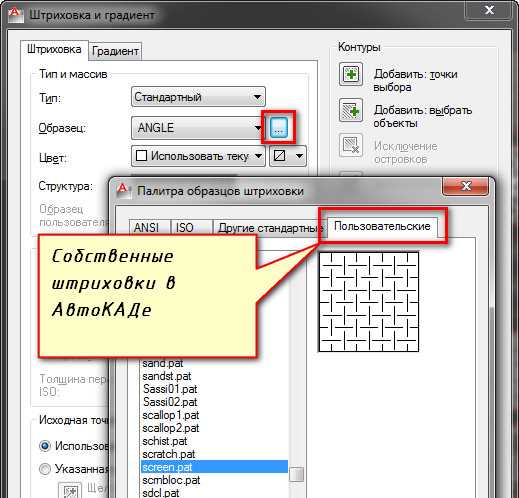
AutoCAD по умолчанию сохраняет временные файлы в системной папке, что усложняет поиск нужных данных после сбоя. Чтобы упростить доступ и повысить надёжность хранения, целесообразно задать собственный путь для автосохранений.
Откройте окно настроек через команду OPTIONS или сочетание клавиш OP. Перейдите на вкладку Files и разверните пункт Automatic Save File Location. Нажмите Browse и укажите удобную папку, например D:\AutoCAD_Backups, расположенную на локальном диске с достаточным объёмом памяти.
Избегайте выбора путей на сетевых дисках или внешних накопителях – задержки при записи могут привести к повреждению временных файлов. Также не рекомендуется использовать папки, к которым могут обращаться другие программы, например, облачные хранилища синхронизации.
Периодически проверяйте содержимое указанной папки и очищайте устаревшие файлы во избежание накопления ненужных данных. Назначенная вручную директория автосохранения сохраняется при обновлениях AutoCAD и не сбрасывается без явного вмешательства.
Что делать, если автосохранение не работает

Проверьте, включено ли автосохранение: откройте меню Параметры через команду OPTIONS, перейдите на вкладку Открытие и сохранение и убедитесь, что установлена галочка напротив пункта Сохранять автосохранение каждые. Значение интервала должно быть больше нуля.
Убедитесь, что указана корректная папка для автосохранения. В том же окне нажмите Папки и проверьте путь в разделе Автосохранение файлов. Папка должна существовать, иметь права на запись и не быть сетевым или внешним диском с ограниченным доступом.
Проверьте наличие прав на запись в системной папке автосохранения. Щелкните правой кнопкой по ярлыку AutoCAD, выберите Запуск от имени администратора и проверьте, создаётся ли файл .sv$ в процессе работы. Если да – проблема в правах доступа.
Убедитесь, что не используются сторонние утилиты очистки временных файлов. Некоторые приложения, такие как CCleaner, могут удалять .sv$ файлы до завершения сессии AutoCAD.
Если в процессе работы происходит аварийное завершение программы, но файл автосохранения не появляется, проверьте логи сбоев и установите последние обновления AutoCAD через Autodesk Desktop App или сайт Autodesk.
В случае повторного сбоя рекомендуется создать новый профиль пользователя AutoCAD с помощью команды PROFILEMANAGER и настроить автосохранение заново.
Как открыть файл автосохранения после сбоя
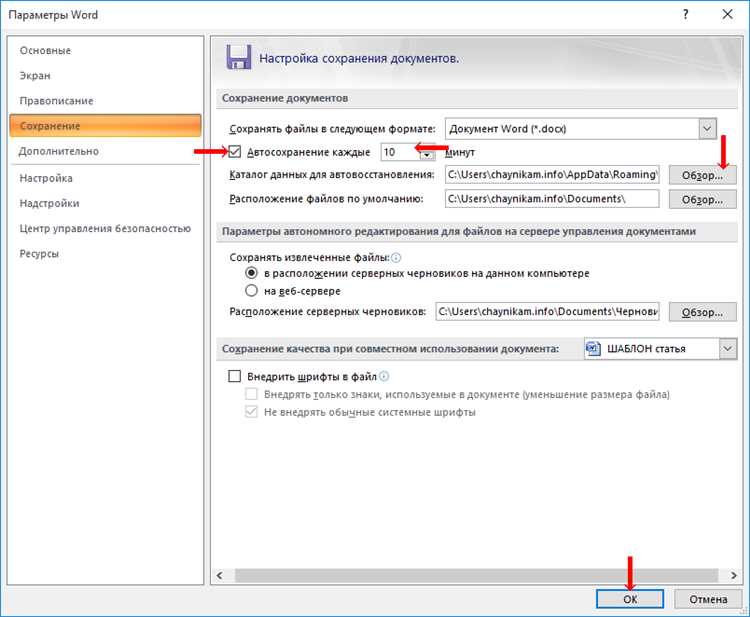
Файлы автосохранения в AutoCAD имеют расширение .sv$ и по умолчанию сохраняются в папке, указанной в настройках системы. Чтобы найти их, откройте меню «Параметры» (команда OPTIONS), вкладка «Файлы» → «Путь к файлам автосохранения». Скопируйте этот путь и вставьте его в проводник Windows.
Переименуйте нужный файл, заменив расширение .sv$ на .dwg. Например, drawing1.sv$ → drawing1_recovered.dwg. Убедитесь, что AutoCAD закрыт перед этим действием.
Откройте переименованный файл в AutoCAD. Проверьте его актуальность и сохраните под новым именем. Не сохраняйте изменения в исходном .dwg-файле, чтобы избежать потери данных.
Если автосохранённый файл отсутствует, проверьте папку временных файлов (%TEMP%) и откройте подходящие .sv$ или .bak-файлы, изменив их расширение на .dwg. Также проверьте папку проекта, если в настройках автосохранение было задано туда.
Разница между автосохранением и резервным копированием
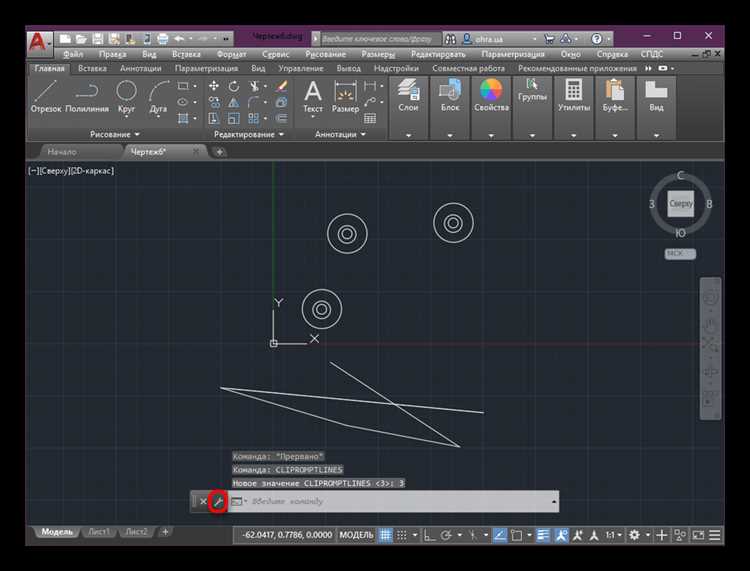
В отличие от автосохранения, резервное копирование выполняет создание отдельной копии файла с его полным содержанием в момент, когда пользователь завершает сохранение. Это резервное копирование создается вручную или по настроенным правилам, и обычно файлы резервных копий имеют расширение .bak. Резервная копия сохраняет именно тот момент, который был актуален на момент последнего сохранения проекта.
Основное различие между этими двумя методами заключается в том, что автосохранение работает в фоновом режиме и может не охватывать все изменения, сделанные между интервалами, тогда как резервная копия всегда отражает завершённое сохранение файла. Резервное копирование является более надежным способом защиты данных, так как позволяет восстановить файл до состояния последнего сохранения, в то время как автосохранение может лишь минимизировать потери данных за короткие промежутки времени.
Рекомендуется использовать оба метода совместно. Включив автосохранение на минимальный интервал (например, 5-10 минут) и регулярно создавая резервные копии после крупных изменений в проекте, можно существенно повысить безопасность данных и уменьшить риск потери информации.
Настройка формата и имени автосохраняемого файла
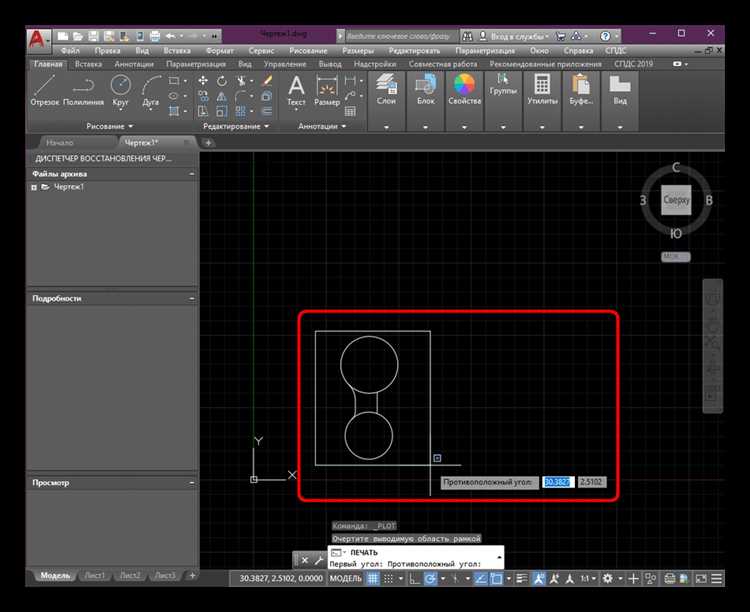
В AutoCAD можно настроить формат и имя файла автосохранения для удобства работы и предотвращения потери данных. Для этого необходимо изменить параметры в разделе настроек программы.
Чтобы настроить формат автосохранения, выполните следующие шаги:
- Перейдите в меню Опции (Options), нажав команду OP в командной строке.
- В открывшемся окне выберите вкладку Файлы (Files).
- Найдите параметр Автосохранение (Automatic Save) и откройте его настройки.
- Выберите желаемый формат файлов автосохранения. По умолчанию это формат .sv$ (AutoCAD AutoSave files), но можно указать и другой, если необходимо.
Для изменения имени файла автосохранения, выполните следующие действия:
- Перейдите в папку Автосохранение на вашем компьютере (обычно она находится в директории C:\Users\[Имя пользователя]\AppData\Local\Autodesk\AutoCAD 202x\Rxx\en_US\).
- Найдите параметр, отвечающий за имя файла автосохранения. Обычно он имеет вид AutoCAD_XX_YY.sv$.
- Для изменения имени добавьте в параметр дополнительные символы или обозначения, соответствующие текущему проекту. Например, используйте имя проекта или дату для удобства.
Если требуется, можно также настроить частоту автосохранения, чтобы оптимизировать рабочий процесс. Для этого в том же окне настроек установите время в секундах, через которое будет автоматически сохраняться файл. Рекомендуемое значение – каждые 5-10 минут, чтобы избежать потери данных при сбоях.
Настройка формата и имени файла автосохранения позволяет улучшить организацию работы с проектами и гарантирует более высокую степень безопасности данных в AutoCAD.
Вопрос-ответ:
Как настроить автосохранение в AutoCAD?
Чтобы настроить автосохранение в AutoCAD, нужно зайти в меню «Опции» (команда OP), затем в разделе «Системные переменные» найти параметр «Автосохранение» и настроить нужные интервалы времени. В настройках можно указать, через сколько минут программа будет автоматически сохранять текущий чертеж.
Как часто AutoCAD сохраняет чертежи при включенном автосохранении?
Частота автосохранения зависит от настроек пользователя. По умолчанию AutoCAD сохраняет файл каждые 10 минут, но этот интервал можно изменить в меню «Опции» в разделе «Системные переменные».
Можно ли включить автосохранение только для отдельных чертежей в AutoCAD?
Нет, в AutoCAD автосохранение действует на все открытые чертежи одновременно. Однако вы можете настроить интервал автосохранения в зависимости от ваших предпочтений через общие настройки программы.
Как изменить папку для сохранения автосохраненных файлов в AutoCAD?
Для изменения папки автосохранения необходимо перейти в «Опции» (команда OP), затем в разделе «Файлы» изменить путь к директории для автосохраненных файлов. Это поможет организовать сохранение в удобном для вас месте.
Какие файлы AutoCAD использует для автосохранения и как их открыть?
AutoCAD создает файлы с расширением .sv$ для автосохранения. Эти файлы автоматически сохраняются в папке, указанной в настройках программы. Чтобы открыть автосохраненный файл, нужно просто изменить расширение с .sv$ на .dwg, и файл можно будет открыть в AutoCAD.
Как настроить автосохранение в AutoCAD?
Для настройки автосохранения в AutoCAD нужно перейти в меню «Опции» (в командной строке наберите команду OPTIONS). Далее в окне «Параметры» выберите вкладку «Окружение». В разделе «Автосохранение» укажите время, через которое будет сохраняться ваш проект. Обычно по умолчанию стоит значение 10 минут, но это можно изменить на более короткий или длинный интервал, в зависимости от ваших потребностей.
Почему автосохранение в AutoCAD иногда не работает?
Причин, по которым автосохранение в AutoCAD может не работать, несколько. Во-первых, убедитесь, что вы не отключили функцию автосохранения в настройках программы. Во-вторых, проверьте, есть ли у вас права на запись в папку, где сохраняются временные файлы автосохранения. Также убедитесь, что достаточно места на жестком диске для создания таких файлов. Если проблемы продолжаются, стоит проверить обновления AutoCAD или переустановить программу.